Indstil farvede titellinjer, men behold sort proceslinje og Start-menu i Windows 10
Som du måske allerede ved, den nyligt udgivet Windows 10 version 1511, kendt som November 2015 Update eller Threshold 2, giver dig mulighed for at have farvede titellinjer igen, som du havde i Windows-udgivelser så gamle som Windows 3.0! Men når du bruger Windows 10 GUI indstillings-appen, giver den dig kun valget mellem at have enten begge, farvede titellinjer og en farvet proceslinje og Start-menu, eller du får mulighed for at have en sort proceslinje med hvide titellinjer. I denne artikel vil vi se, hvordan du omgår denne begrænsning og får en sort proceslinje, mens du beholder farvede titellinjer.
For at få en sort proceslinje med farvede titellinjer skal du gøre følgende.
- Åbn appen Indstillinger.
- Gå til Personalisering -> Farver.
- Slå den kaldede indstilling fra Vis farve på Start, proceslinje, handlingscenter og titellinje som vist nedenfor:
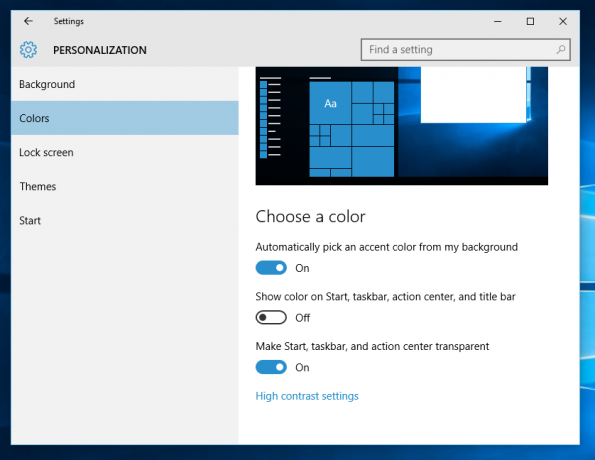
- Nu, Åbn Registreringseditor.
- Gå til følgende registreringsdatabasenøgle:
HKEY_CURRENT_USER\SOFTWARE\Microsoft\Windows\DWM
Tip: Det kan du få adgang til enhver ønsket registreringsnøgle med et enkelt klik.
- Der vil du finde en DWORD-værdi kaldet ColorPrevalence. Den vil blive sat til 0. Skift dens værdidata til 1:
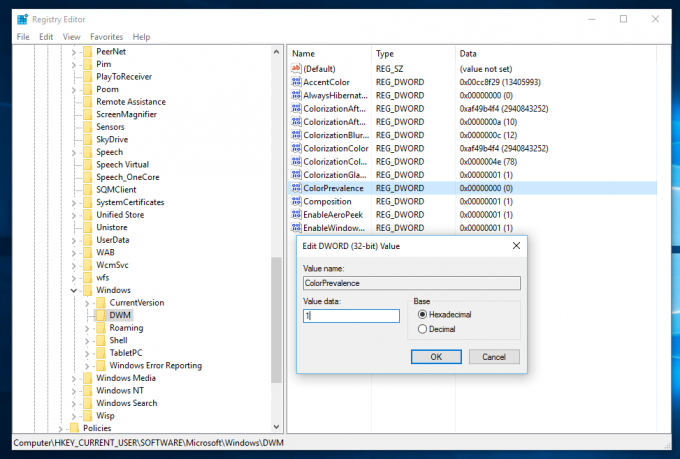
- Nu skal du bare ændre dit tapet for at ændringerne træder i kraft! Gå til Personalisering -> Baggrund og vælg et billede. Eller du kan logge ud fra din brugerkonto og log ind igen. Du får følgende udseende:
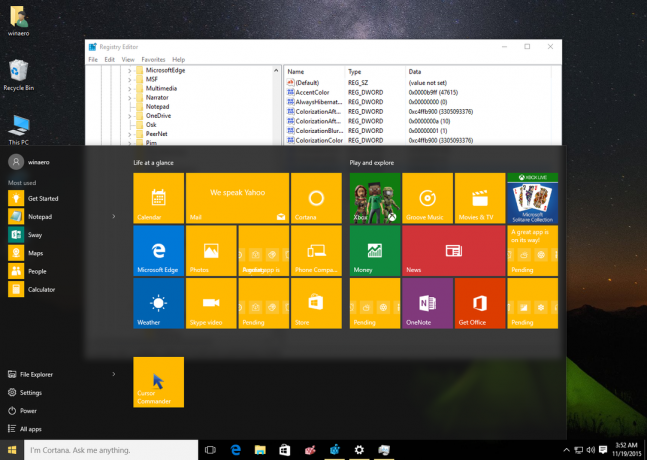
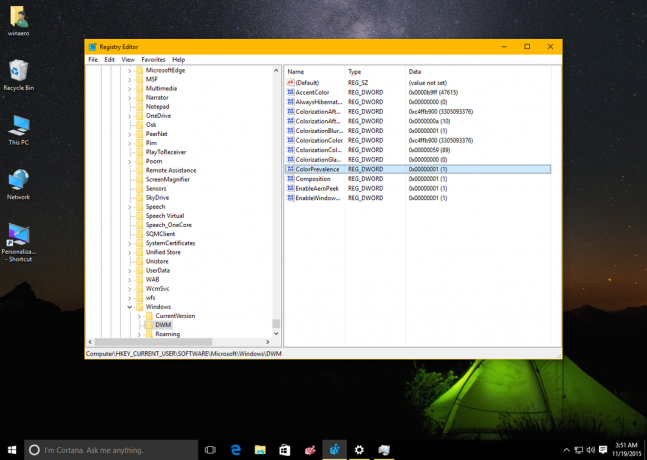
Ved at bruge dette trick kan du få et virkelig interessant og unikt udseende til dit skrivebord Windows 10 version 1511. Det er lidt mærkeligt, at Microsoft ikke tillod dette uden dette hack.



